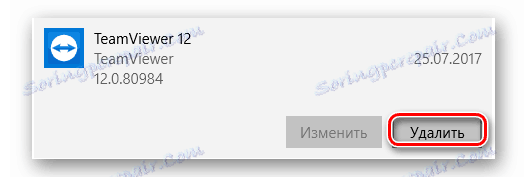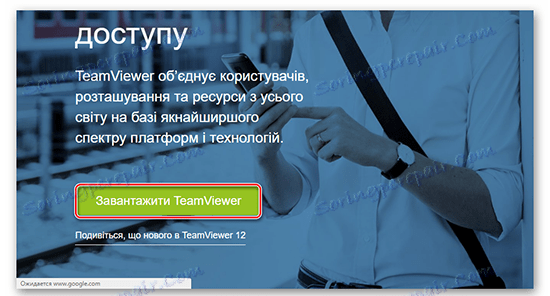حل خطای "بدون اتصال" در TeamViewer
خطاهای برنامه TeamViewer غیر معمول نیست، به خصوص در آخرین نسخه های آن. کاربران شروع به شکایت کردند، به عنوان مثال، برقراری ارتباط غیرممکن بود. دلایل این ممکن است توده ای باشد. بیایید سعی کنیم درک اصلی آنها را بفهمیم.
محتوا
دلیل 1: نسخه نادرست برنامه
برخی از کاربران متوجه شده اند که اگر یک نسخه قدیمی از برنامه نصب شود خطایی با عدم اتصال به سرور و موارد مشابه ممکن است رخ دهد. در این مورد، شما باید این کار را انجام دهید:
- ما نسخه قدیمی را حذف می کنیم .
- نسخه جدید برنامه را نصب کنید .
- ما چک میکنیم خطاها مربوط به اتصال باید ناپدید شوند.
دلیل 2: مسدود کردن فایروال
یکی دیگر از علل رایج اتصال اینترنت با فایروال ویندوز را مسدود می کند. مشکل حل شده به شرح زیر است:
- در جستجوی ویندوز ما "فایروال" را پیدا می کنیم.
- آن را باز کن
- ما در مورد "فعال کردن تعامل با یک برنامه یا کامپوننت در فایروال ویندوز" علاقه مند هستیم .
- در پنجره ای که باز می شود، شما باید TeamViewer را پیدا کرده و علامت های جعبه را همانطور که در عکس قرار داده اید تنظیم کنید.
- باقی مانده است که روی "OK" کلیک کنید و آن است.
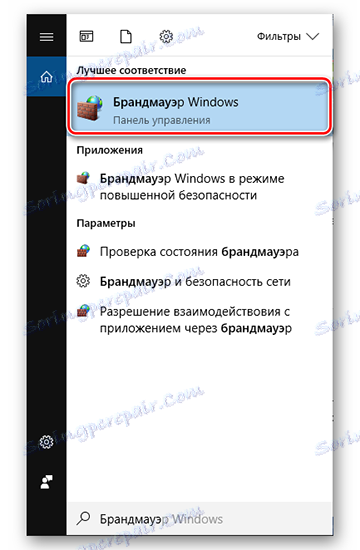

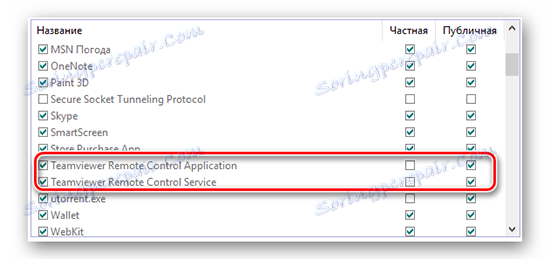
دلیل 3: بدون اتصال به اینترنت
به همین ترتیب، به دلیل فقدان اینترنت، اتصال به یک شریک ممکن نیست. برای بررسی این:
- در پانل پایین، بر روی آیکون اتصال اینترنت کلیک کنید.
- بررسی کنید آیا رایانه به اینترنت متصل است یا خیر
- اگر در حال حاضر هیچ اتصال به اینترنت وجود ندارد، باید با ارائه دهنده تماس بگیرید و دلیل را روشن کنید، یا فقط صبر کنید. با این حال، به عنوان یک گزینه، می توانید سعی کنید روتر را راه اندازی مجدد کنید.

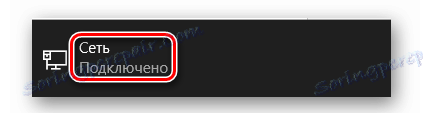
دلیل 4: کارهای فنی
شاید در حال حاضر کار فنی در سرورهای برنامه ادامه پیدا کند. این را می توانید با بازدید از سایت رسمی پیدا کنید. اگر چنین است، باید بعدا تلاش کنید.
دلیل 5: عملیات برنامه اشتباه
اغلب اتفاق می افتد که به دلائل ناشناخته، برنامه به طور موقت متوقف می شود. در این مورد، نصب مجدد فقط کمک خواهد کرد:
اختیاری: پس از حذف بسیار مطلوب است تمیز کردن رجیستری از نوشته های مانده از TeamViewer. برای این شما می توانید بسیاری از برنامه های مانند CCleaner و دیگر .
نتیجه گیری
حالا شما می دانید چگونه با مشکل اتصال در TeamViewer مقابله کنید. فراموش نکنید که برای اولین بار اتصال به اینترنت را بررسی کنید، و سپس در برنامه گناه کنید.